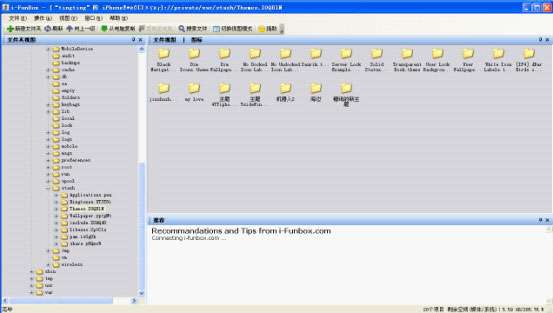Excel2016表格中,如何绘制对角线表头?Excel中画对角线的方法有很多种,单对角线、双对角线、多对角线等等。大家起来认识一下吧!
1.用鼠标左键双击电脑桌面上的Excel2016程序图标,将其打开并运行。在打开Excel2016程序窗口中,单击“空白工作簿”选项创建新的空白Excel工作簿。
2.在Excel工作表中,选中要设置的单元格,单击鼠标右键,在弹出的菜单选项框中单击“设置单元格格式”选项。
3.点击“单元格格式”选项后,此时会打开“单元格格式”对话框。
4.在“单元格格式”对话框中,选择“边框”选项卡。
5.在“边框”选项卡中,选择右下角的“斜线”并单击它,然后单击“确定”按钮。
6.回到Excel工作表,可以看到设置对角线表头后的样式。